Não importa a quantas telas seu sistema esteja conectado, a tecla de atalho, CTRL+ Print Screen, captura todas as partes da tela. Isso será um problema se você quiser capturar apenas uma parte específica da tela.
Além de tirar um instantâneo da tela inteira, o Windows também permite que você tire uma captura de tela parcial usando a Ferramenta de Recorte. A ferramenta de recorte permite tirar uma captura de tela em quatro modos diferentes. Você pode tirar uma captura de tela da janela ativa, selecionar a parte desejada ou até mesmo tirar uma captura de tela no modo viva-voz. Além disso, você também pode definir um atraso para tirar uma captura de tela.
Tirar capturas de tela parciais no Windows
A tecla padrão para tirar uma captura de tela no Windows é a tecla Windows + Print Screen. É preciso um instantâneo de toda a tela. No entanto, para tirar uma captura de tela parcial da janela, você precisa interagir com a interface do aplicativo, fornecendo o recurso.
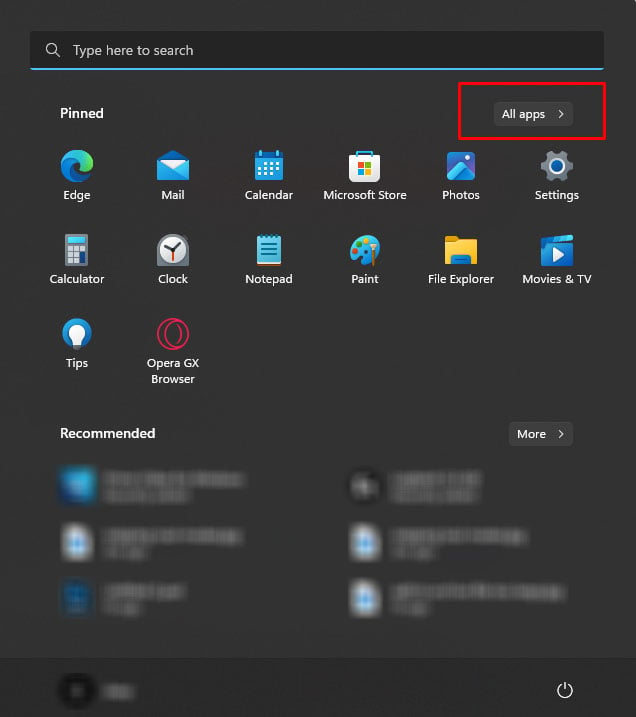
Captura de tela usando a Ferramenta de Captura
Para fazer uma captura de tela, abra o aplicativo pré-instalado chamado Ferramenta de Captura. Você pode pressionar Windows + Shift + S para ir diretamente para o modo de captura de tela. Clique com o botão esquerdo e arraste a área que deseja capturar.
Como alternativa, você também pode abrir o aplicativo pelo menu Iniciar, escolher o modo desejado e definir o atraso da captura de tela.
Pressione a tecla Windows para abrir o menu Iniciar. Clique em Todos os aplicativos.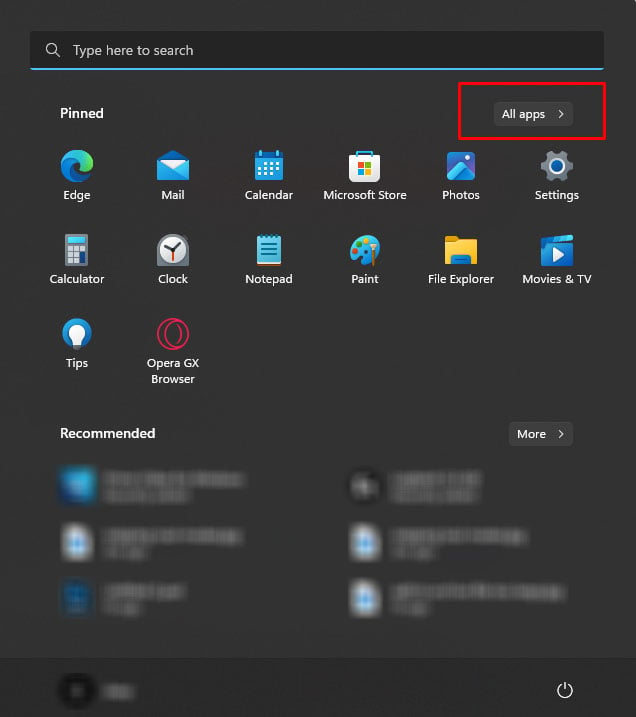 Role para baixo e selecione a ferramenta de recorte.
Role para baixo e selecione a ferramenta de recorte.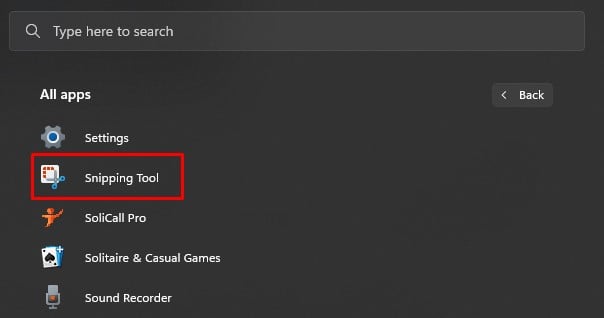
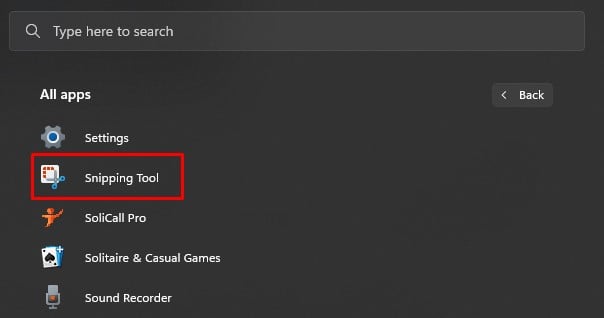 Depois que o aplicativo abrir, certifique-se de definir o modo para modo retangular.
Depois que o aplicativo abrir, certifique-se de definir o modo para modo retangular.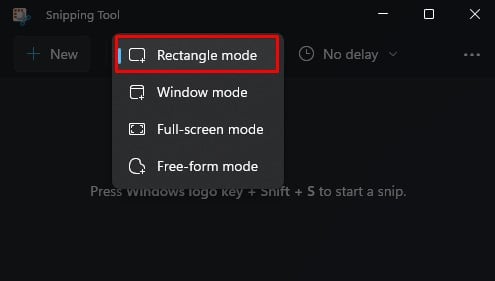
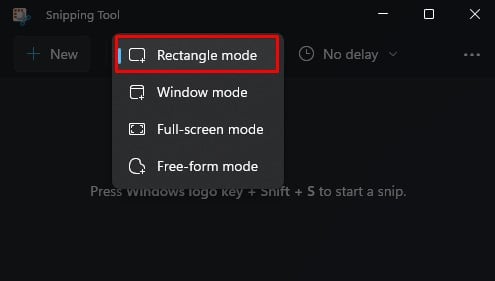 Clique em Novo para fazer uma captura de tela parcial. A tela ficará cinza.
Clique em Novo para fazer uma captura de tela parcial. A tela ficará cinza.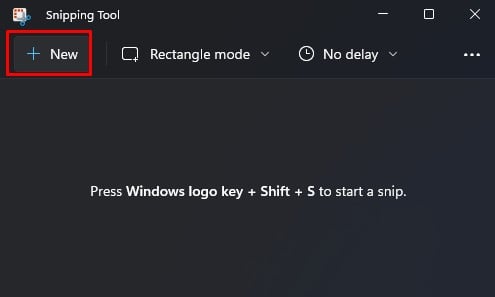
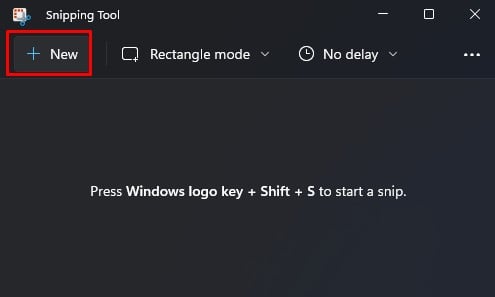 Clique com o botão esquerdo e arraste na parte da tela que deseja capturar. Solte o botão esquerdo para salvar sua imagem. Uma notificação aparecerá informando que a captura de tela foi copiada para a área de transferência e salva. Clique nesta notificação para ver a captura de tela.
Clique com o botão esquerdo e arraste na parte da tela que deseja capturar. Solte o botão esquerdo para salvar sua imagem. Uma notificação aparecerá informando que a captura de tela foi copiada para a área de transferência e salva. Clique nesta notificação para ver a captura de tela.
Modos diferentes de captura de tela
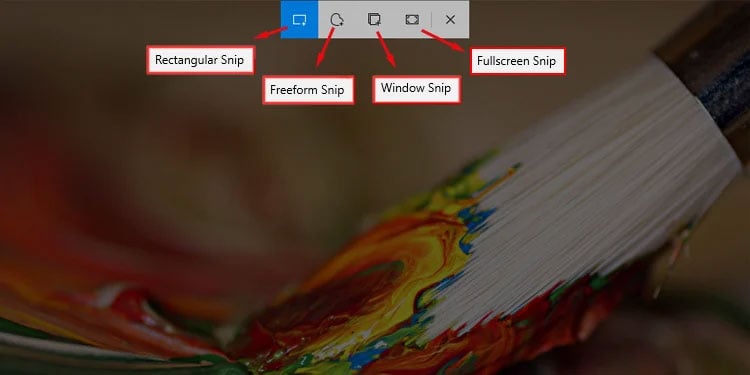
Por padrão, o modo de captura de tela é o modo retângulo. Este modo permite que você selecione a área que deseja capturar.
O modo de tela cheia funciona exatamente como Windows + Print Screen. Ele tira um instantâneo de todas as suas telas. O modo retangular oferece controle total sobre a área onde você deseja tirar uma captura de tela. No entanto, este modo captura apenas a tela em um retângulo.
Modo de janela permite que você tire um instantâneo da janela ativa. E, finalmente, o modo de forma livre permite um modo mãos-livres onde você pode mover livremente o cursor do mouse para tirar uma captura de tela.
Alterar teclas de captura de tela
A tecla padrão para tirar uma captura de tela usando a ferramenta de recorte é Windows + Shift + S. No entanto, você pode alterar a tecla de atalho ao botão Imprimir tela.
Pressione a tecla Windows + I para abrir Configurações. Navegue até Acessibilidade > Teclado.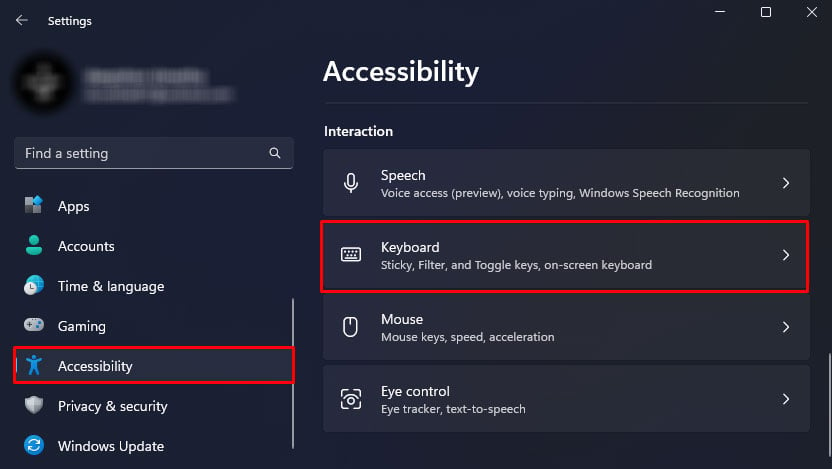
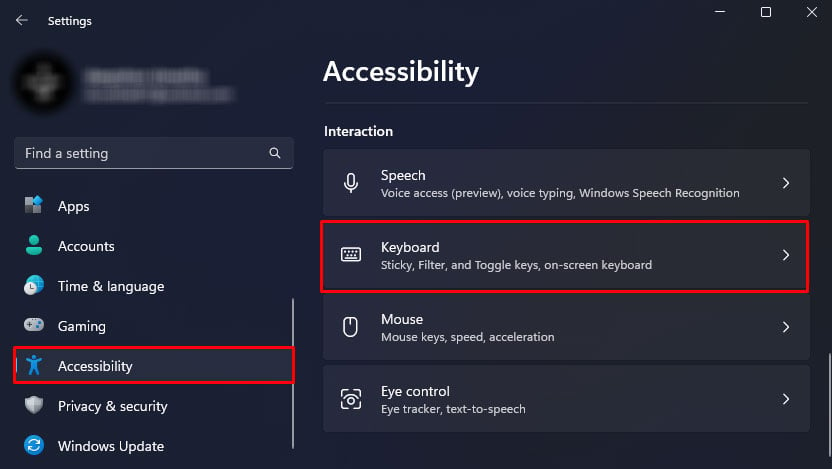 Role para baixo até Teclado na tela, teclas de acesso e tela de impressão. Ative Use o botão Imprimir tela para abrir o recorte de tela.
Role para baixo até Teclado na tela, teclas de acesso e tela de impressão. Ative Use o botão Imprimir tela para abrir o recorte de tela.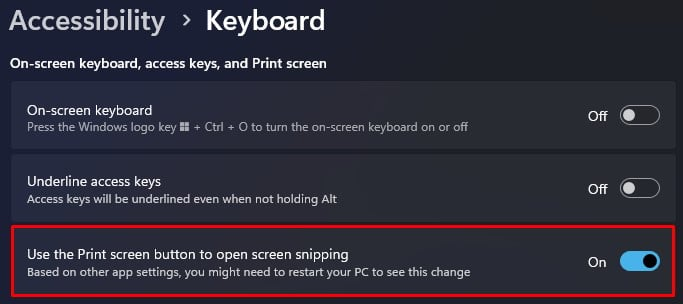
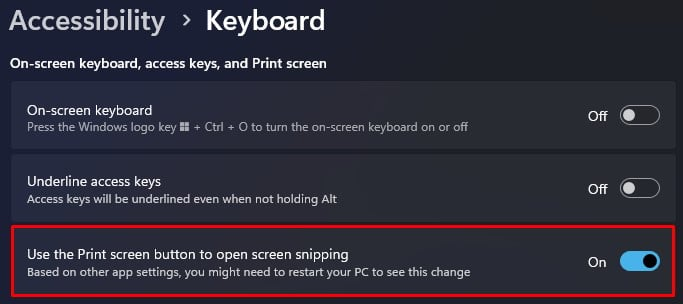 Reinicie o seu PC. Assim que o PC reiniciar, pressione a tecla Print Screen para verificar se a tela entra no modo de captura de tela.
Reinicie o seu PC. Assim que o PC reiniciar, pressione a tecla Print Screen para verificar se a tela entra no modo de captura de tela.
Captura de tela usando aplicativo de terceiros
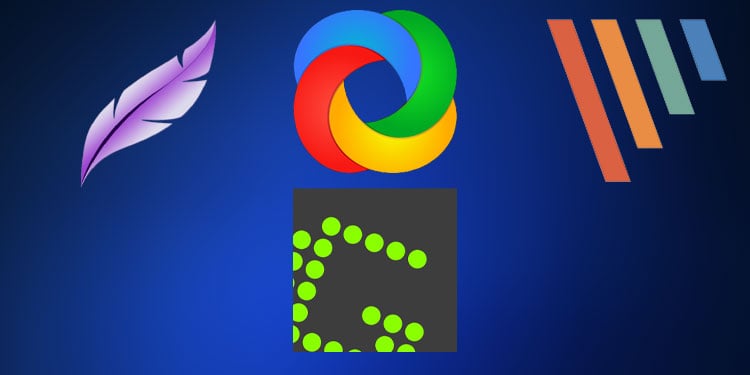
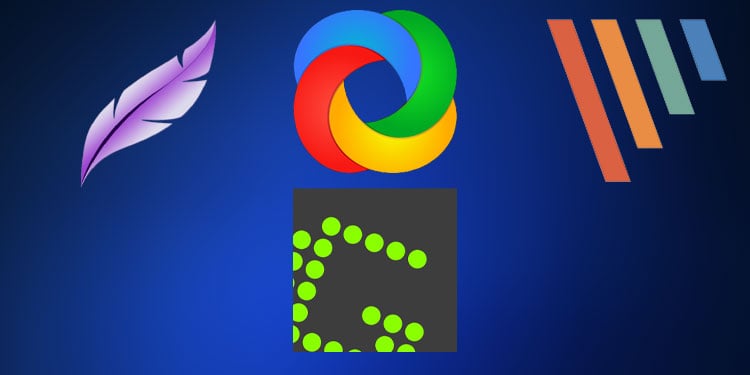
Você também pode usar muitos aplicativos alternativos encontrados na Internet para tirar uma captura de tela. Uma vantagem de usar um aplicativo de terceiros seriam seus recursos. Esses recursos podem ser a capacidade de alterar o formato do arquivo, tamanho ou até mesmo teclas de atalho.
Todos esses recursos dependerão do aplicativo que você usa. Lightshot, Greenshot, PicPick e ShareX são ótimos aplicativos que oferecem opções de captura de tela com uma interface de usuário simples e várias funcionalidades.